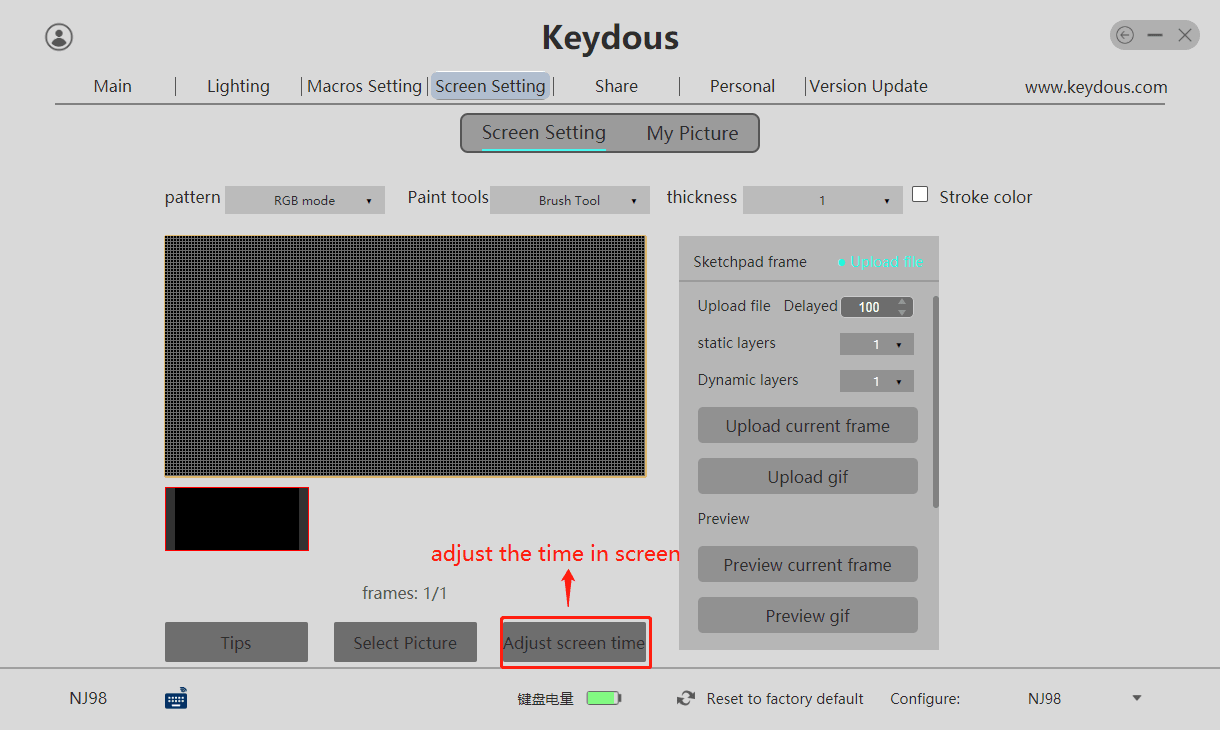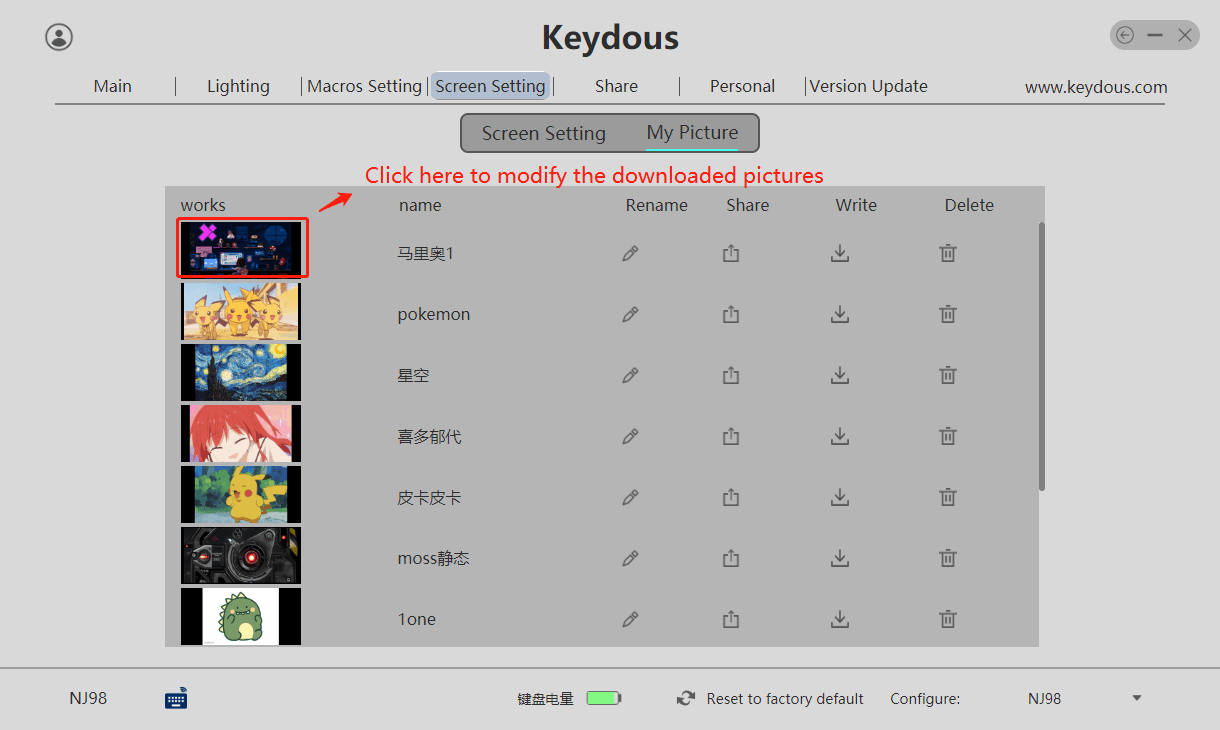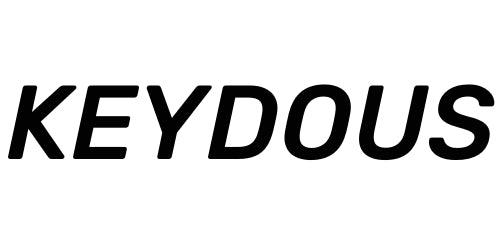ドライバーのダウンロードはこちらから
基本機能の早見表
- ワイヤレスプログラマビリティ、ドライバーはBT、2.4Ghzおよび有線モードで検出できます。
- キーバインド、マクロ、RGB を設定するか、画面をカスタマイズします (該当する場合)。
- キーバインド、マクロ、または RGB の設定をダウンロードまたはコミュニティで共有するには
- キーごとの RGB で静的または動的をカスタマイズする
- 画面コンテンツをカスタマイズします (該当する場合)
- 新機能: プログラム可能な FN キーと FN プロファイル
- WindowsおよびMACシステムをサポート
キーバインドの設定方法
- まず、変更したいボタンを選択します。
- キーの値を変更する場合は、新しいキーを手動で追加するか、仮想キーボードをクリックして選択できます。
(注: 個々のキーを変更するには、図 3 の右側の領域のみを選択します。組み合わせキーの場合、それらを一緒に使用するには、対応する左側のボタン (Ctrl/Alt/Shift/Win) をチェックする必要があります。)
- 選択を行ったら、「確認」をクリックして保存します。

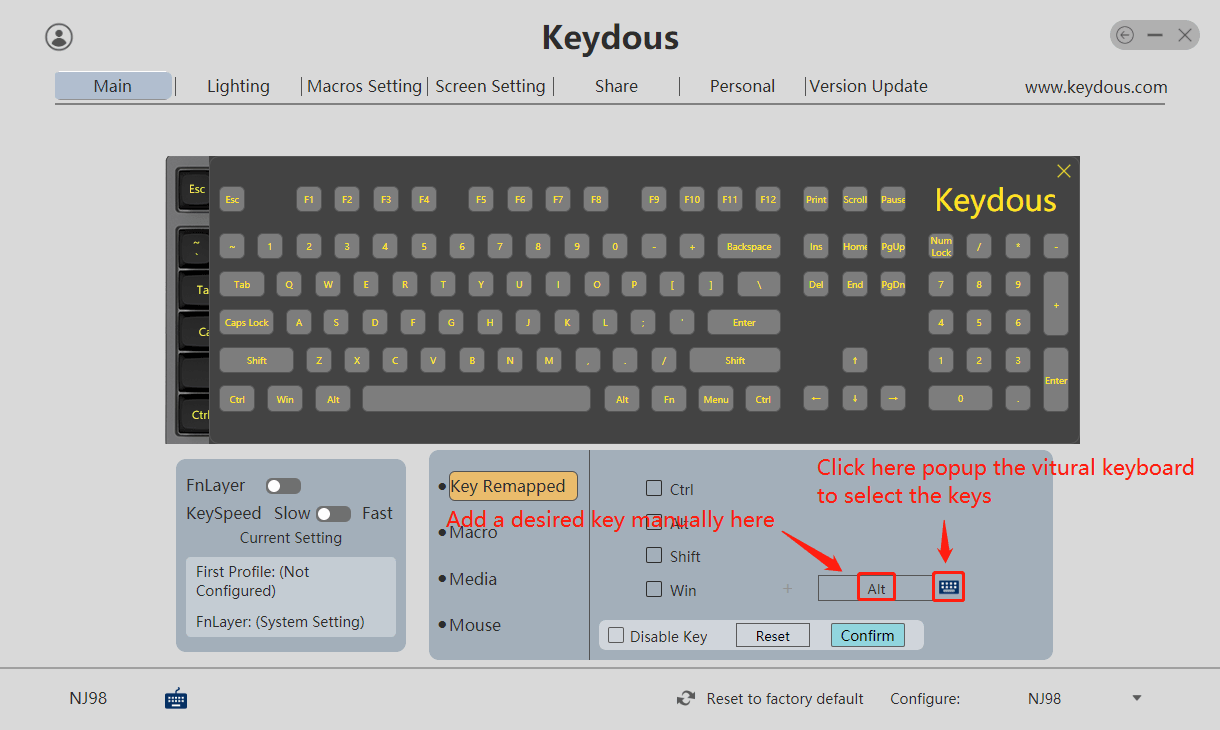
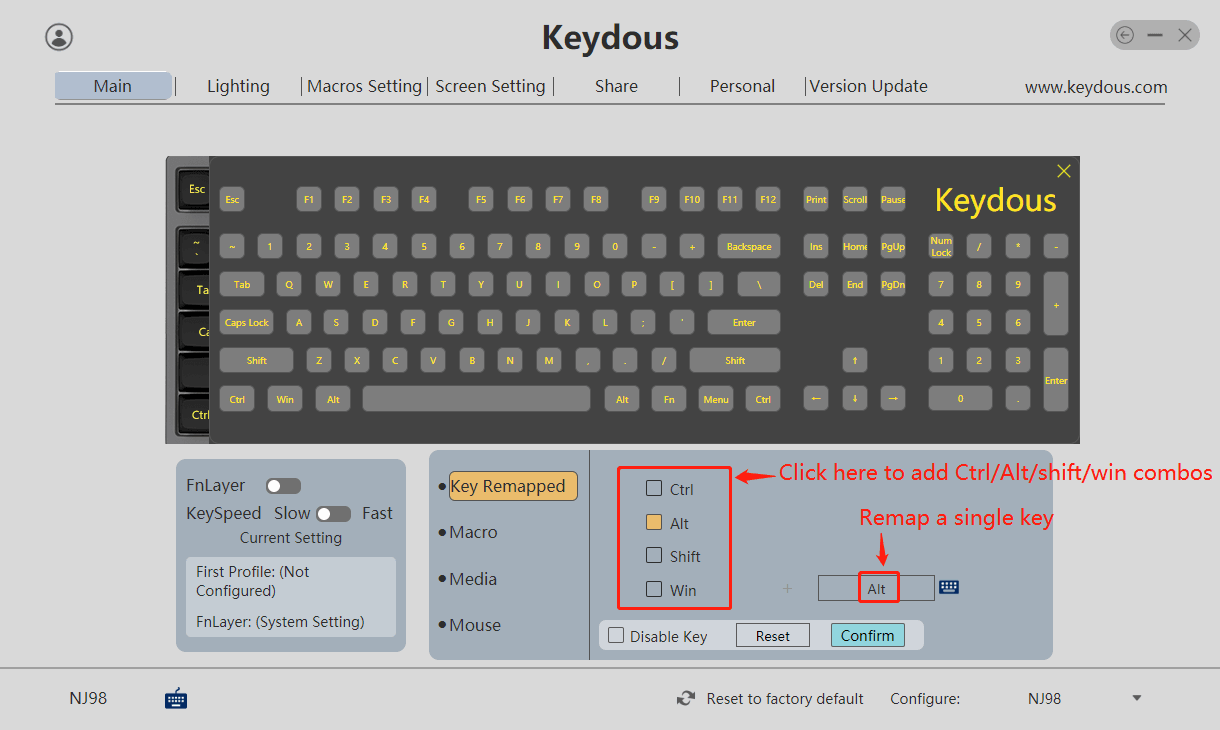
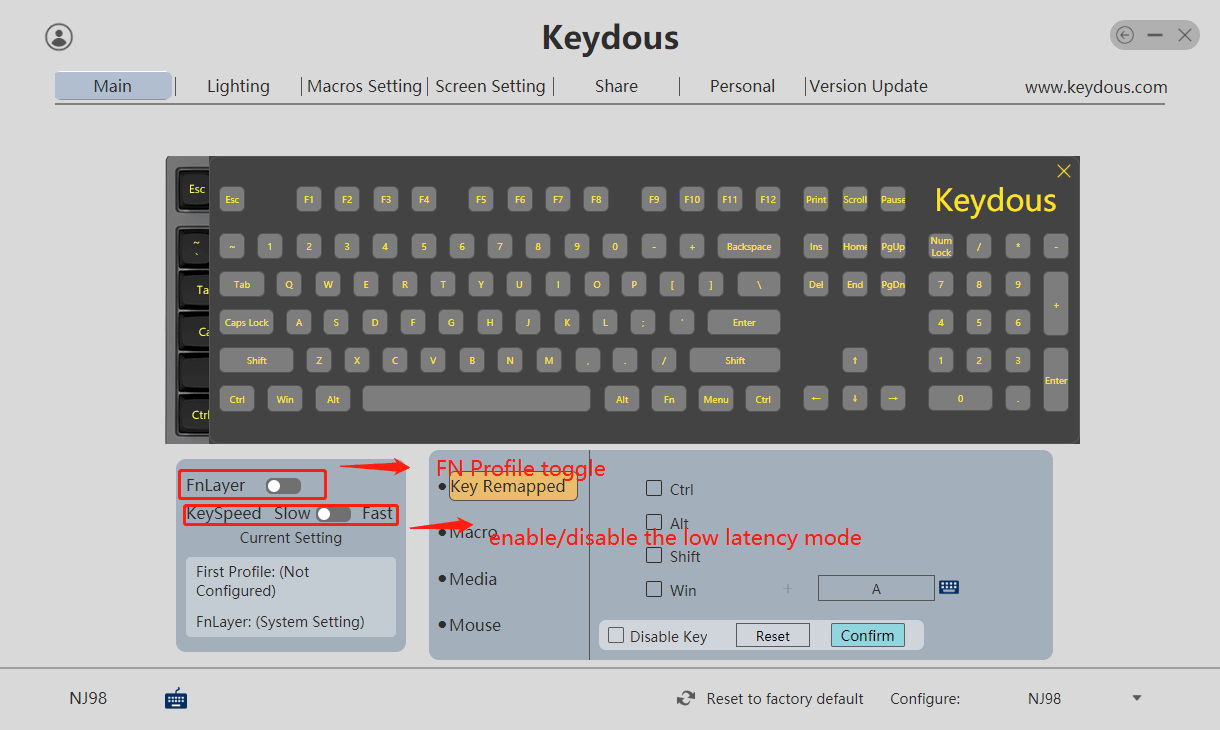
FNプロファイルでのキーバインドの設定
FN プロファイルで Ctrl+V の貼り付け機能を実現する必要がある場合は、次の図の手順を参照してください。
- FN レイヤに切り替える
- 仮想キーボードで「H」を選択します
- CTRLキーを選択してください
- Cキーを追加します
- 「確認」をクリックします
次に、FN+H を押してテキストを貼り付けることができます。
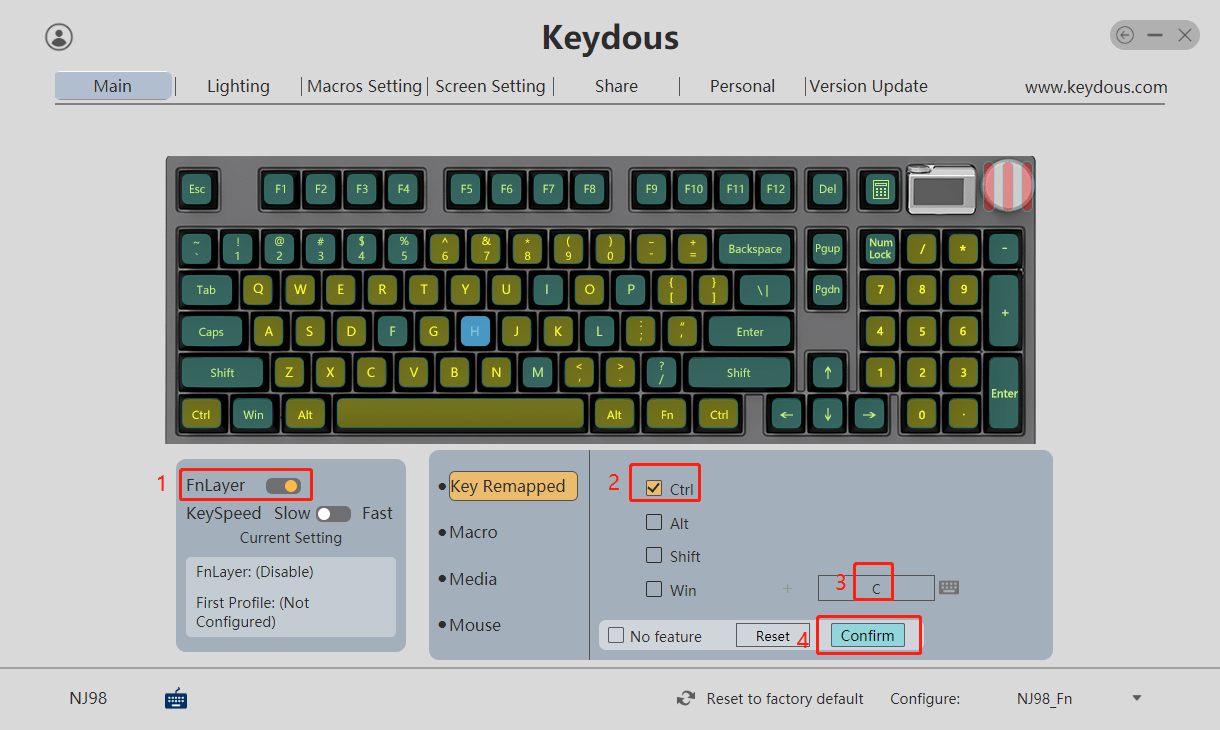
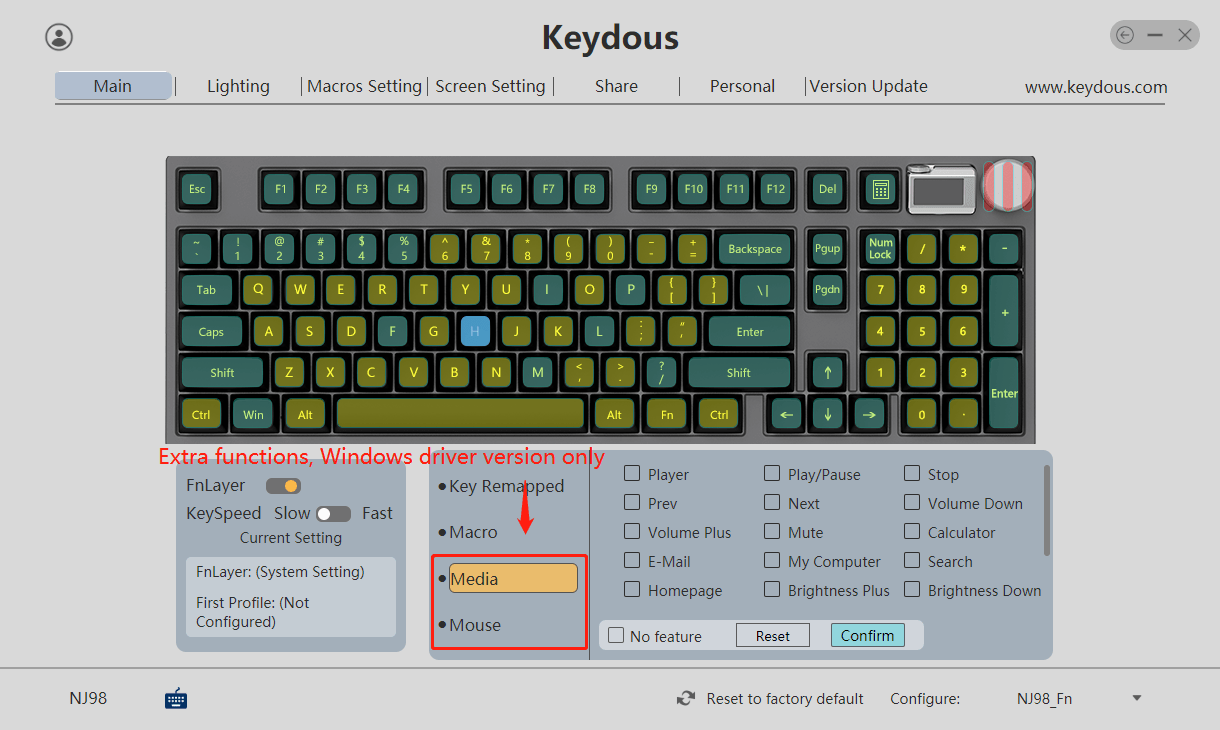
マルチメディアおよびマウスの動きの模倣のための追加機能。
注: MAC システムの制限により、Windows バージョンは追加機能のみを提供します。
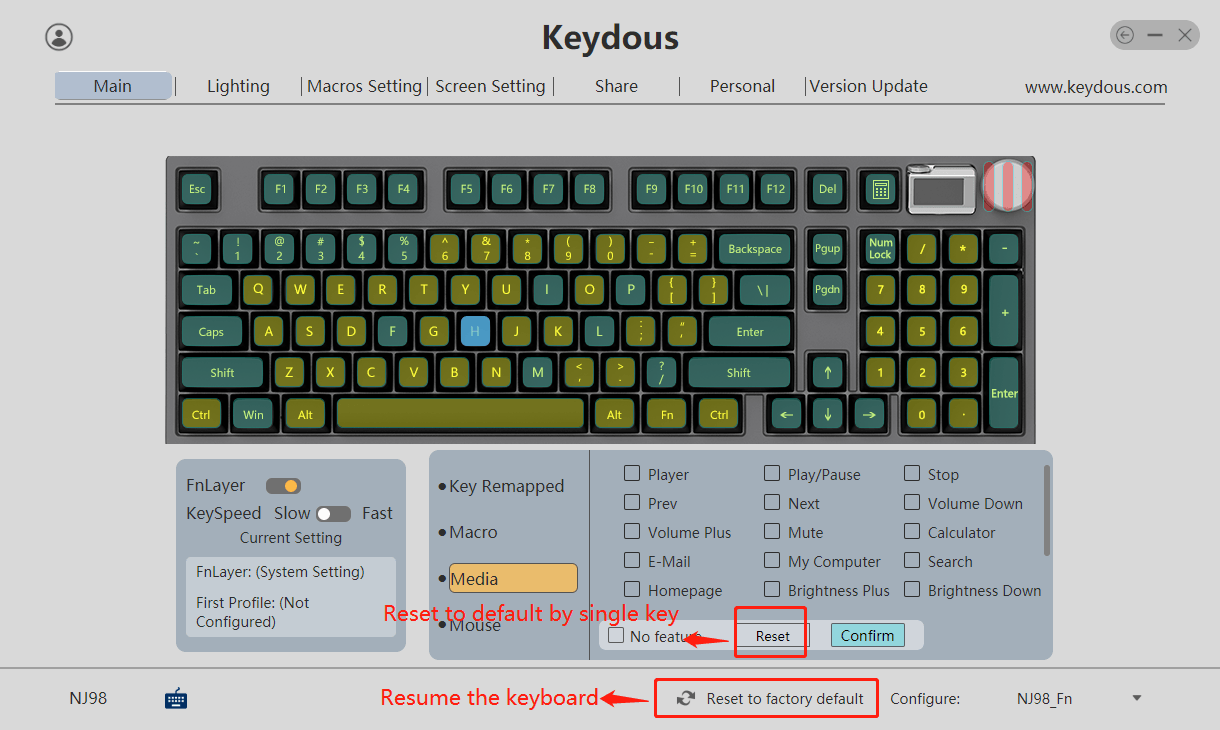
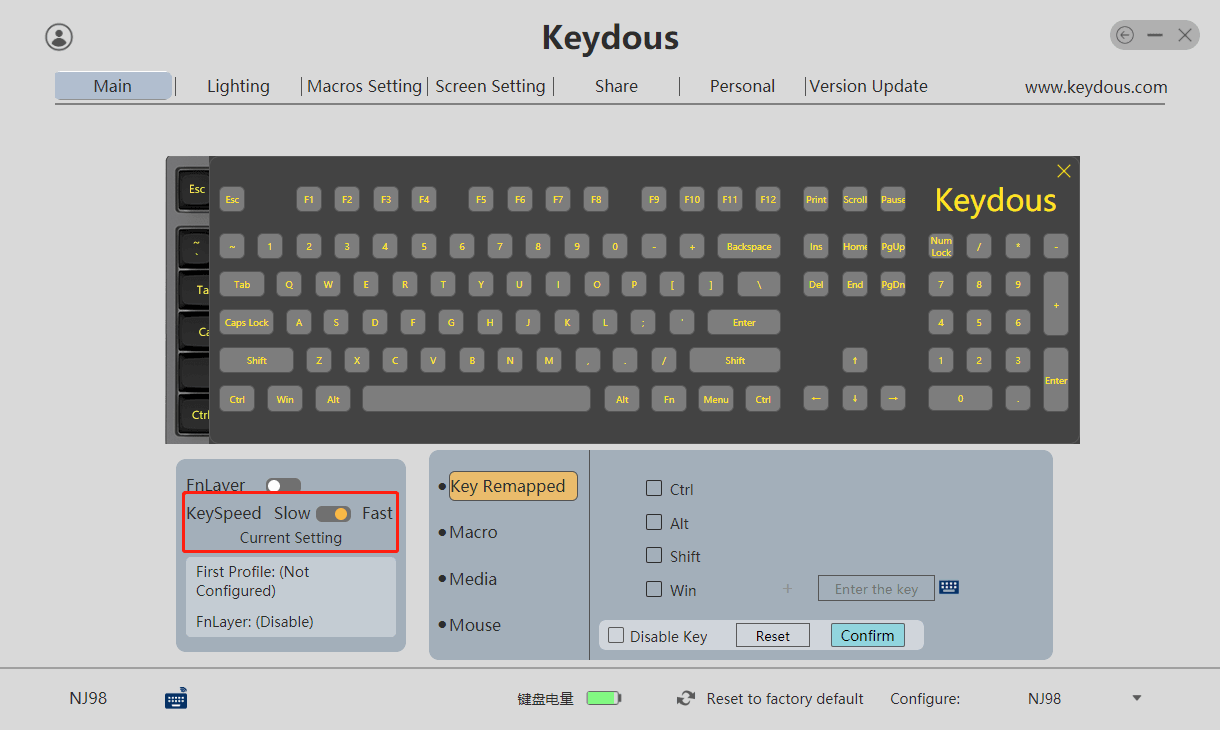
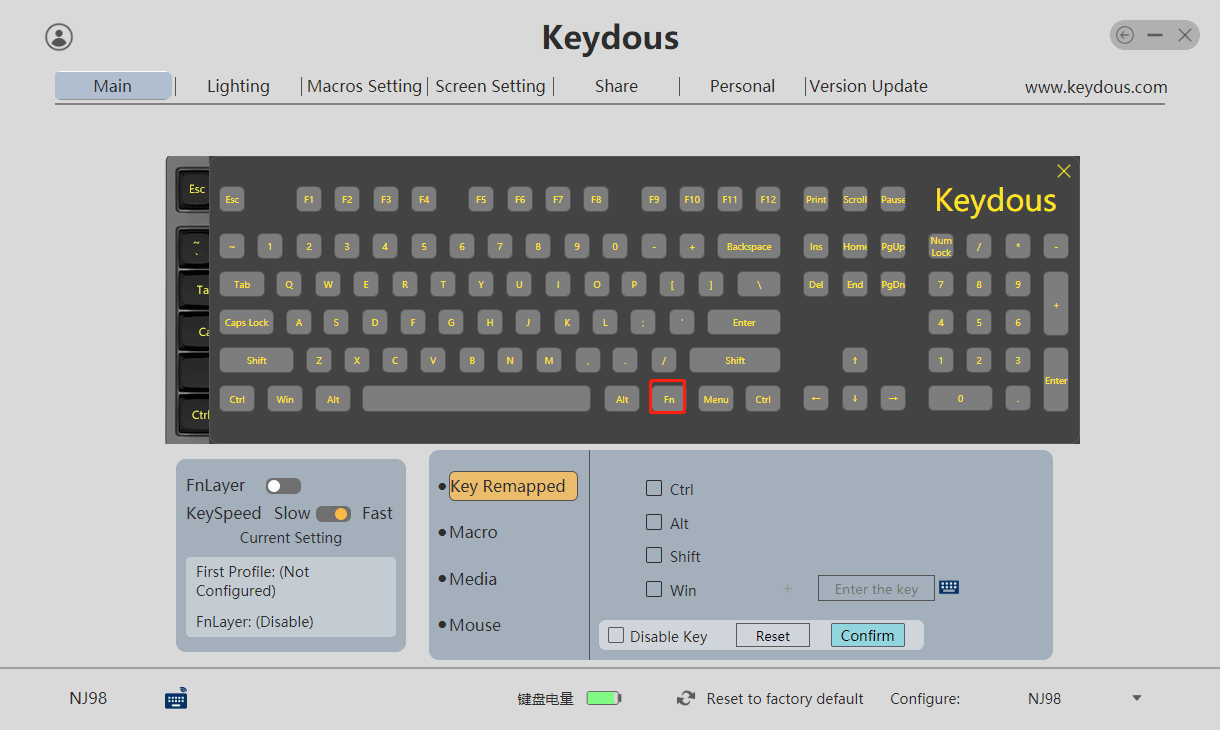
キー・マルコス
Q: マクロとは何ですか?
A: マクロとは、キーボードのキーに割り当てることができる一連のキー アクションです。より具体的には、各キーの押下、離し、遅延を記録する一連のイベントです。遅延は、キーを押してから放すまでの間、またはキーを放してから押すまでの時間をキャプチャして、自動的に記録できます。
Q: 「ボタン制御オン/オフ」とは何を意味しますか?
A: 割り当てられたキーを 1 回押すと、キーをもう一度押して停止するまでアクションが継続的にトリガーされます。
PS:「長押し」がチェックされている場合、アクションはキーを押している間のみトリガーされ、キーを放すと停止します。
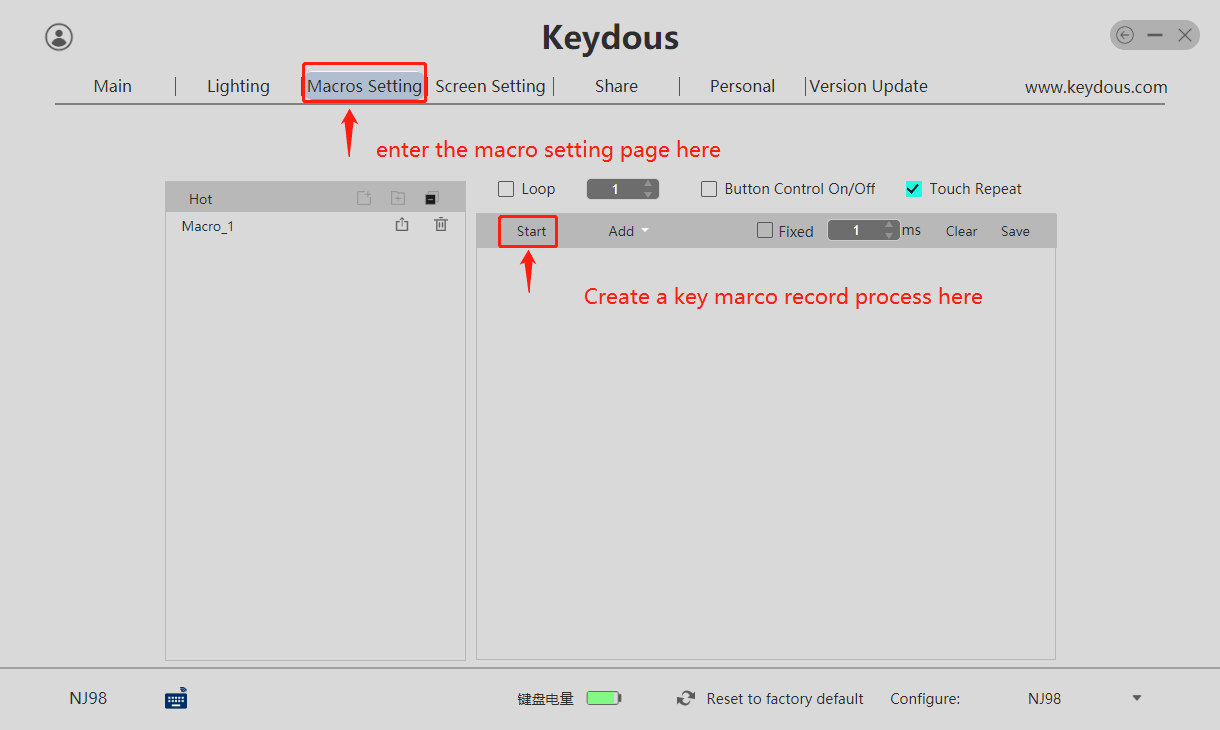
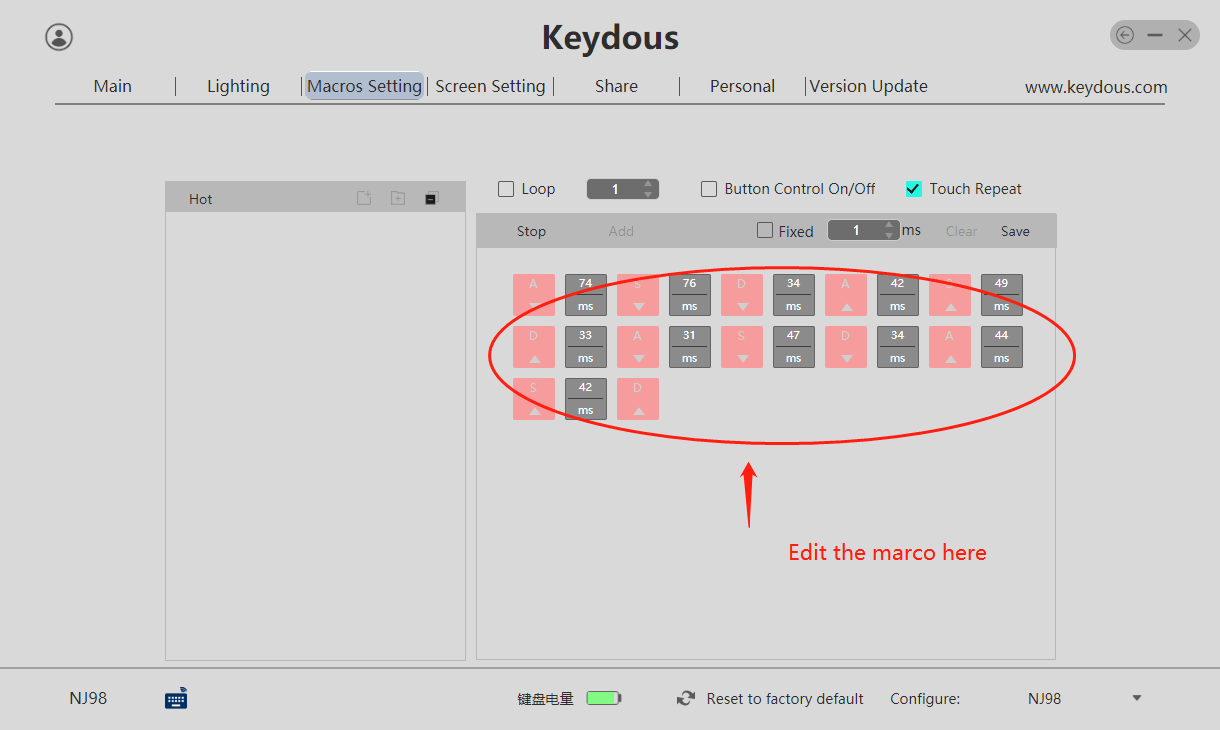
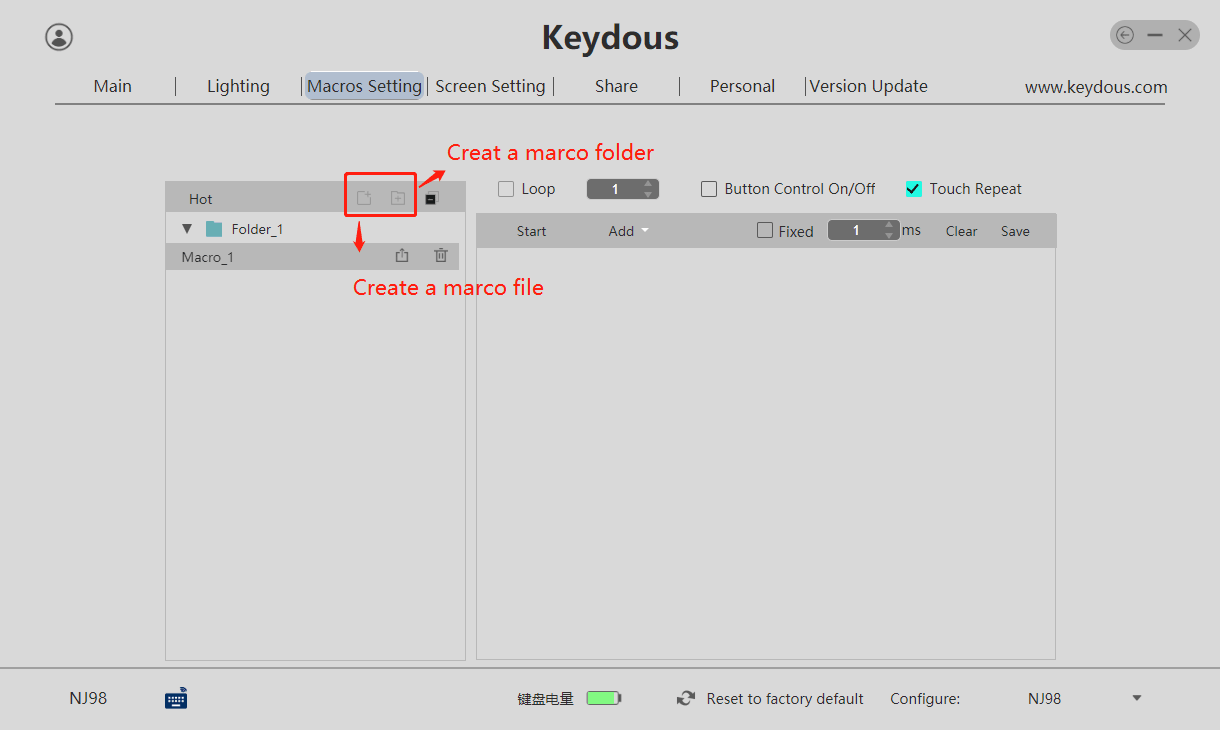
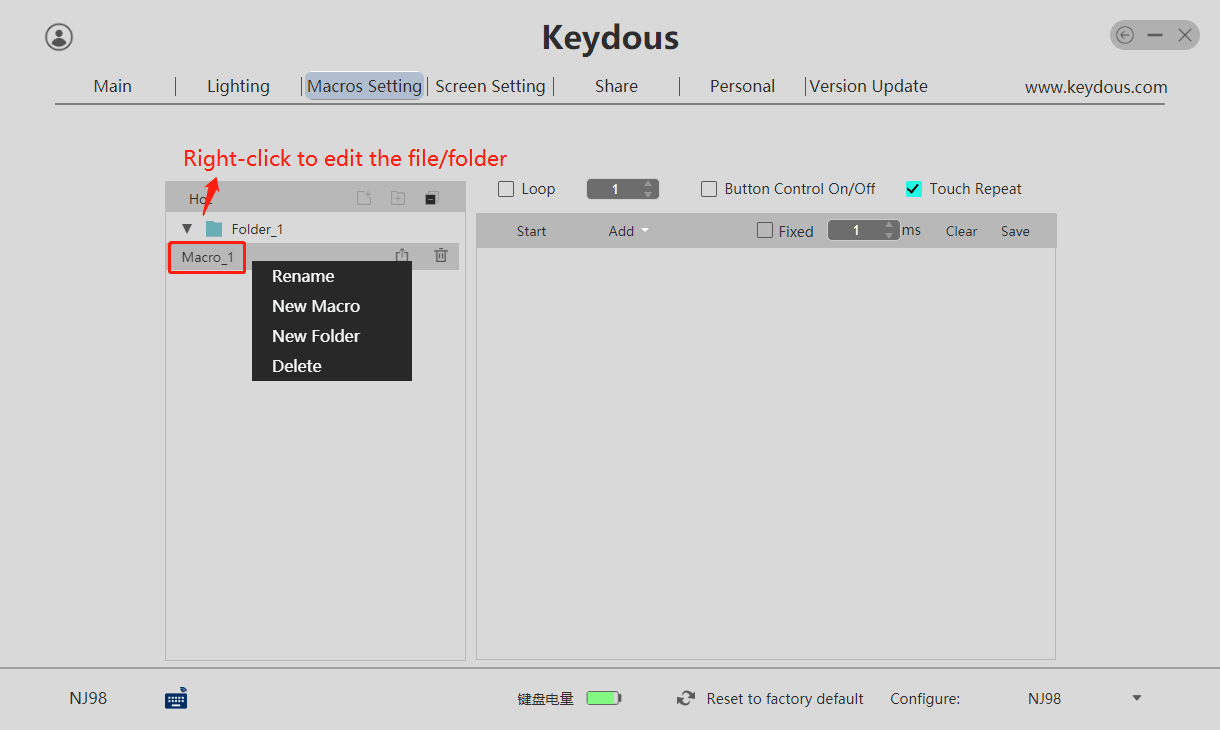
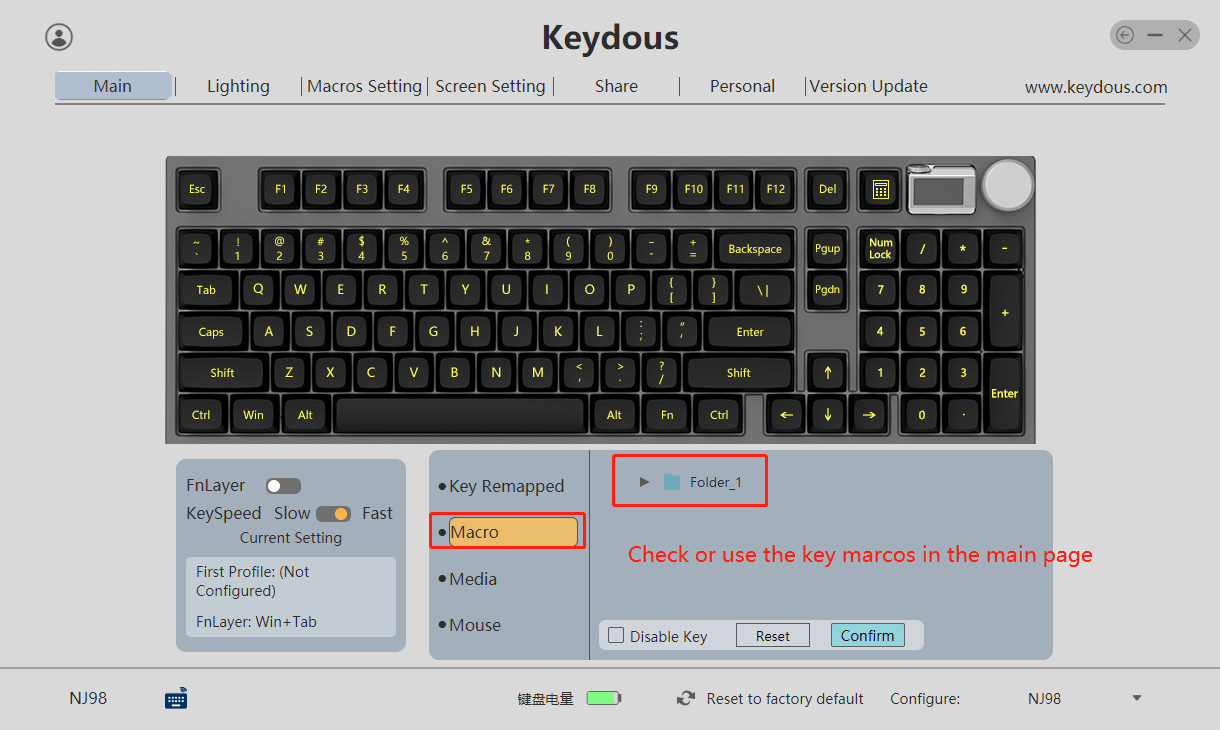
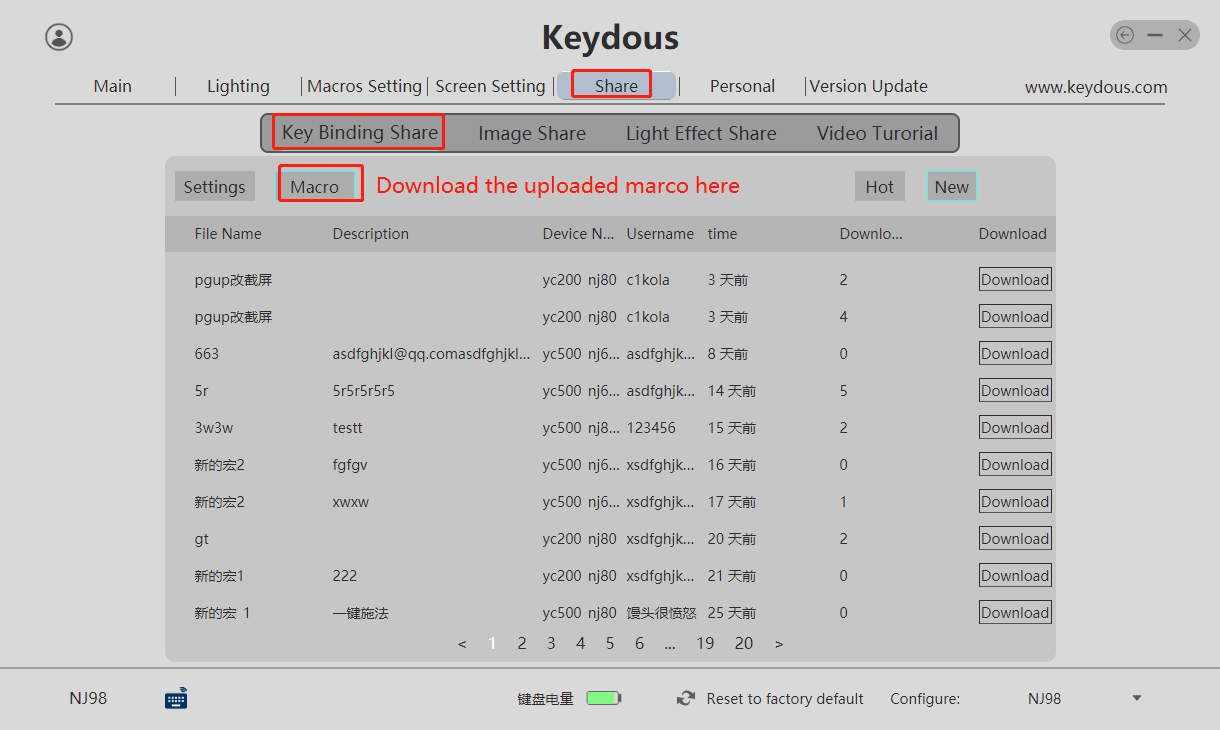
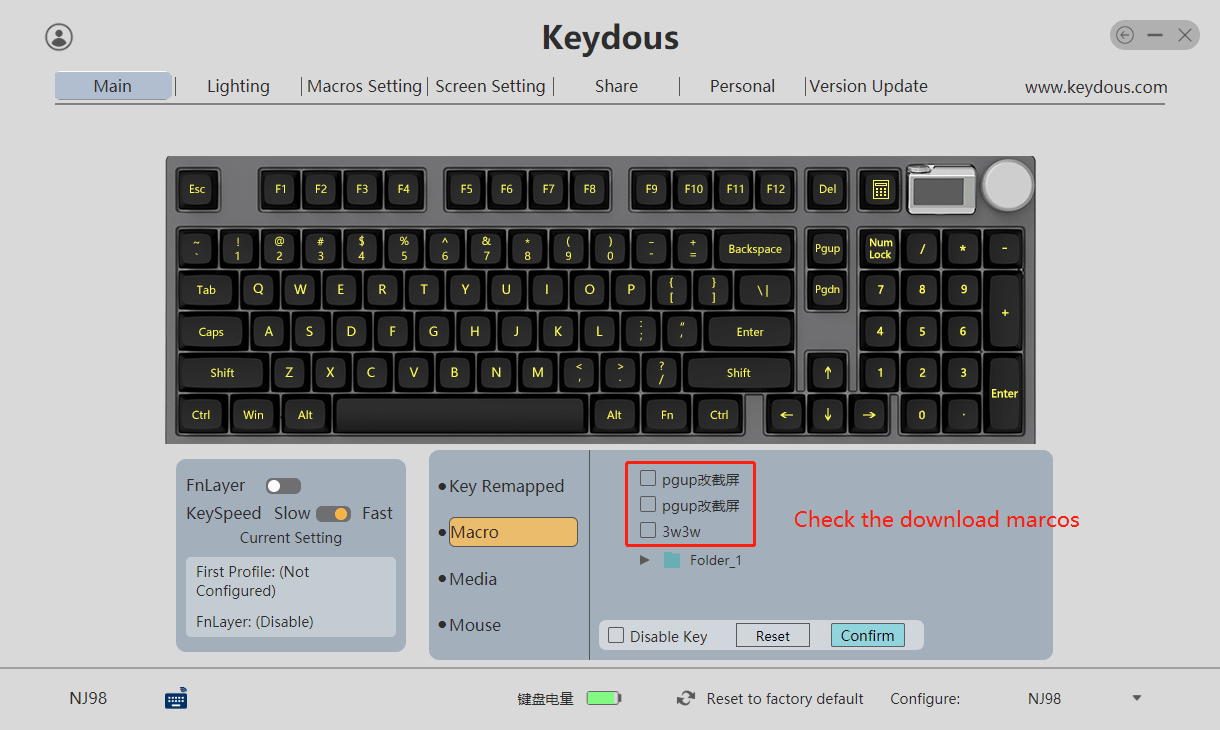
RGB設定
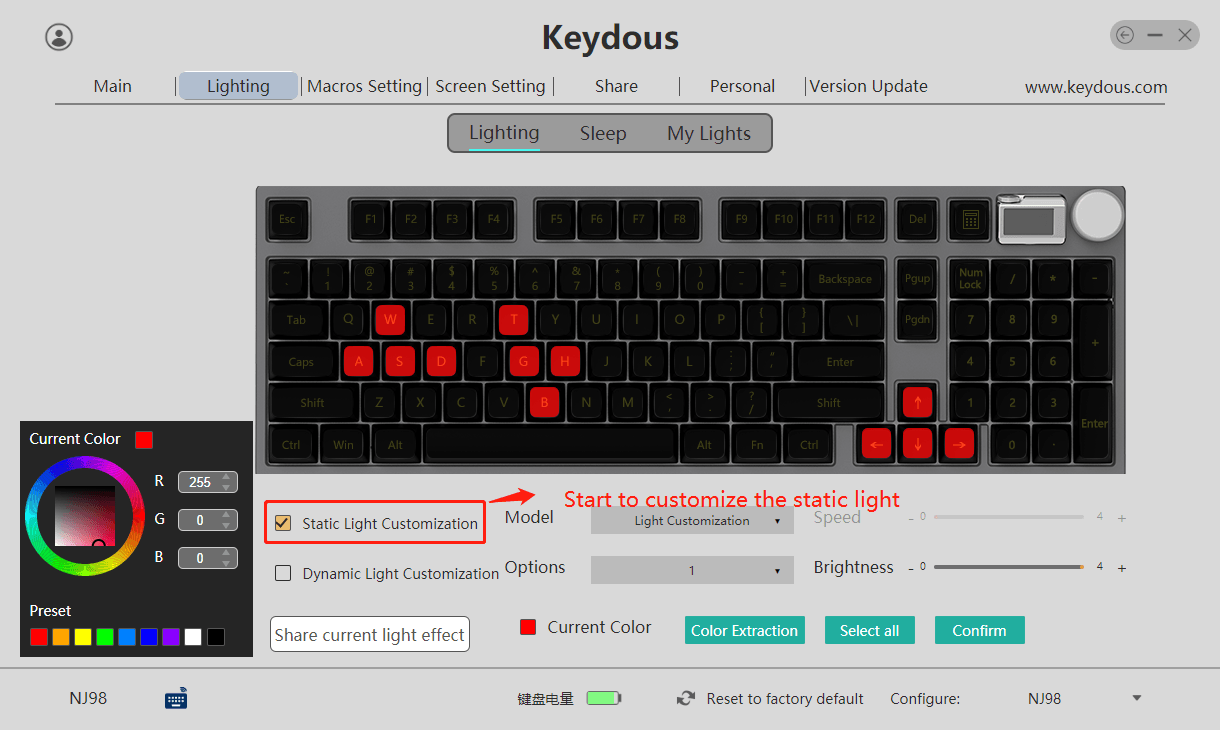
RGB は一括または個別に変更できます。
ダイナミックな光効果のカスタマイズ
以下のキーボードモデルに適用可能
- NJ80-AP500、NJ68 AP 500(非APまたはAPバージョンではなく、AP500バージョンのみ)
- NJ81(トライモード)、NJ68 Pro、NJ98
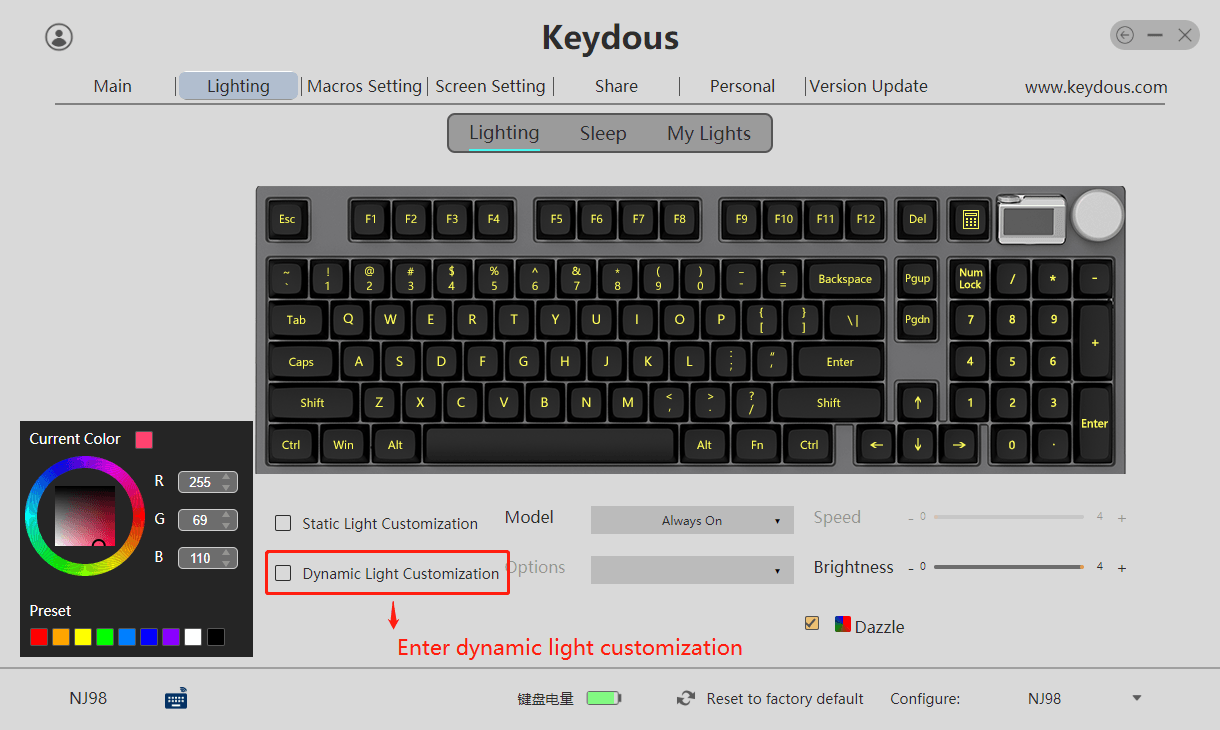
以下の機能を紹介するビデオがあります
ダイナミックライトカスタマイズのいくつかのフレーズの説明は次のとおりです。
すべてのフレーム: ライトの速度
書き込みデバイス: 現在の照明効果をアップロードします。
自動追加フレーム(シングル): 次のキーのライトが表示されるとライトが消えます。
自動追加フレーム(フル): セッション中にライトは消えません。
画面設定
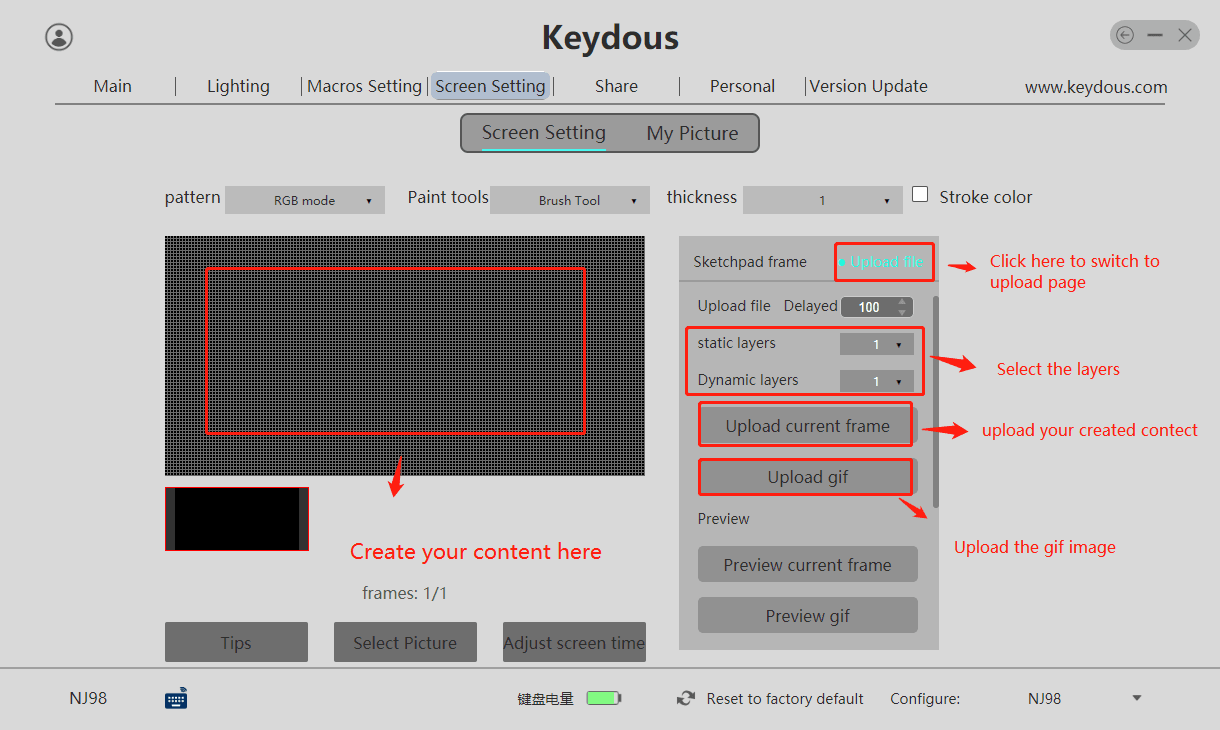
NJ68 Pro は 1 つの gif 画像と 5 つの静止画像をアップロードできるようになりました。 NJ98 は 3 つの gif 画像と 5 つの静止画像をアップロードできます。画像アップロード時にレイヤーを選択します。